Oglas
Uporabljate Windows Phone, vendar želite preskočiti na Android? Kljub temu, kar mislite, je presenetljivo enostavno preseliti svoje stike in dokumente.
Novembra 2013 sem se po 3 letih uporabe (in strastne podpore!) Windows Phone odločil, da je prišel čas za prehod na Android. Večinoma iz produktivnih razlogov sem ugotovil, da je moj Nokia Lumia 920 Nokia Lumia 920 Pregled in nagradna igraPred nekaj tedni je Nokia svetu predstavila dve novi napravi: Nokia Lumia 925 in Nokia Lumia 928. Ta dva pametna telefona bosta najvišja med napravami Windows Phone 8 ... Preberi več ni deloval tako dobro, kot sem upal, razen izjemne kamere. Tudi pomanjkljivosti Windows Phone 8 niso pomagale ...
Na srečo prehod na Android ni bil nikjer tako boleč, kot sem pričakoval, predvsem zaradi dejstva, da so aplikacije in storitve, na katere se zanašam, na voljo za malega zelenega robota. Če nameravate preklopiti, naj vam spodnji koraki omogočijo čim bolj neboleče vzdrževanje stikov in dokumentov, medtem ko uživate v izkušnji Androida.
Katere podatke potrebujete za selitev?
Katere aplikacije uporabljate na Windows Phone? Uporabite lahko nekaj Microsoftovih aplikacij, kot je OneNote ali preostalo zbirko Microsoft Office Mobile, ali pa svoj Windows Phone uporabljate skoraj izključno za družabna omrežja.
Preklop na Android bo pomenil selitev stikov iz Windows Phone. Če uporabljate Microsoft Office, boste morali imeti tudi dostop do vseh dokumentov, ki ste jih ustvarili.
Za najboljše rezultate uporabite aplikacijo Outlook.com in aplikacijo SkyDrive za Android (obe povezani spodaj), da prenesete podatke in zagotovite dostop do zahtevanih dokumentov. Ko to storite, lahko svojo pozornost usmerite na druge stvari, na primer na namestitev Office Mobile ali OneNote.
Najboljše od vsega je, ker ste že prej dostopali do vseh teh storitev z enim samim računom, lahko še naprej jih uporabljajte na popolnoma enak način, zaradi česar bo vaš prehod na Android veliko manj boleč kot on mogoče je.
Uporabite Outlook.com za selitev stikov v Android
Pri nastavljanju e-poštnih računov v sistemu Android imate na izbiro ponudnike, vključno z Gmailom, Microsoft Exchange in Yahoo!, skupaj z drugimi strežniki POP3 ali IMAP. Če pa selite stike iz Windows Phone, vam verjetno najbolje svetujemo, da namestite aplikacijo Outlook.com iz Trgovine Play.
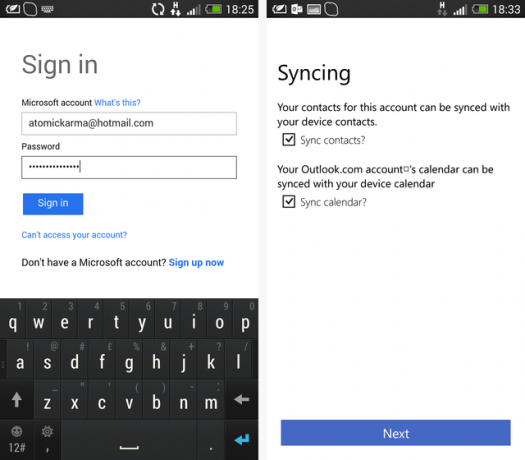
Če želite uporabljati Outlook za sinhronizacijo stikov z Androidom, morate zagotoviti, da so vsi vaši stiki Windows Phone shranjeni v vaš Microsoftov račun. To bi se moralo zgoditi privzeto, vendar za preverjanje odprite www.outlook.com v brskalniku in primerjajte podatke v pogledu Ljudje s tistimi, ki jih imate v telefonu Windows Phone. Če uporabljate Windows 8, samo odprite aplikacijo Ljudje in tam preverite. Če ste zadovoljni, nadaljujte; vse manjkajoče stike je treba dodati pred sinhronizacijo, za vsak slučaj.
Ko je Outlook.com nameščen v Androidu, boste morali zagnati aplikacijo in vnesti svoje poverilnice za Microsoftov račun. Nato boste pozvani, da nastavite vzdevek za račun (in nekaj drugih nastavitev, povezanih z e-pošto). Kliknite Naslednji nadaljevati, kjer boste imeli priložnost Sinhronizirajte stike in Sinhroniziraj koledar, oba sta izbrana privzeto.
V naslednjih nekaj trenutkih bo vaš račun Outlook.com sinhroniziran, preverjanje v imeniku Android pa bo razkrilo skoraj identično zbirko.
Ne pozabite, da Windows Phone uporablja račune Facebook za polnjenje vaših stikov. Kot take bodo te informacije kopirane v vašo napravo Android – stvari, kot so datum rojstva, nekaj telefonskih številk in e-pošte ter fotografija profila. Prav tako ne pozabite, da imate morda tudi stike shranjene v vašem Gmail računu, ki bi ga morali tudi nastaviti.
Sinhroniziranje dokumentov Microsoft Office in OneNote
Ena od ključnih prednosti Windows Phone (do nedavnega) je bila ekskluzivna razpoložljivost mobilne različice Microsofta Office in zdaj, ko je to na voljo tudi v sistemu Android, bodo tudi vaši dokumenti – ob predpostavki, da imate Office 365 naročnina.
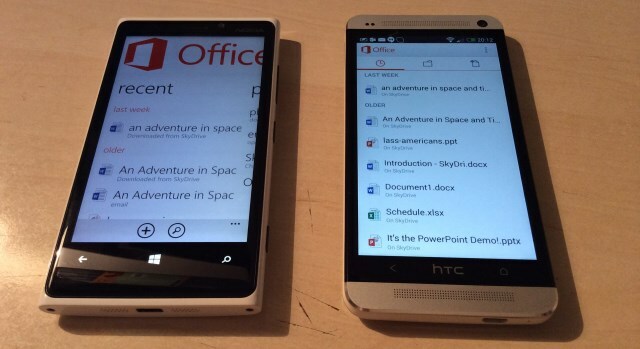
Če je tako, je vse, kar morate storiti, je Office 365 za Android in se prijaviti. Ko to storite, boste videli zbirko vaših nedavno dostopnih dokumentov Microsoft Office.
Brez naročnine na Office 365 ne morete dostopati do storitve (čeprav lahko odprete dokumente samo za ogled, poslane po e-pošti), vendar je OneNote na voljo brezplačno. Če ste v operacijskem sistemu Windows Phone uporabljali to odlično aplikacijo za beleženje, bo njena namestitev v Android omogočila dostop do vseh vaših predhodno ustvarjenih zapiskov, pod pogojem, da so sinhronizirani z vašim SkyDrive.
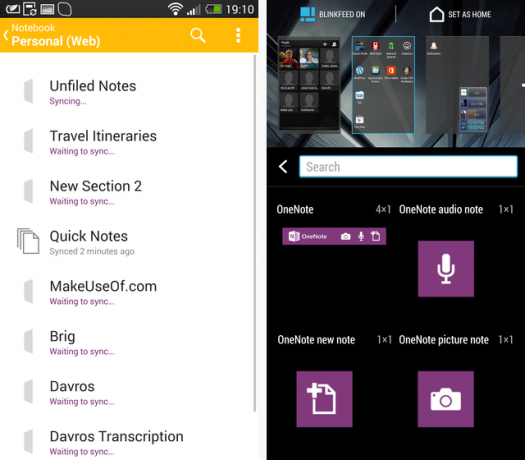
Preden začnete, odprite OneNote v telefonu Windows Phone in mu omogočite sinhronizacijo prek mobilnega interneta ali brezžične povezave.
Nato namestite Microsoft OneNote za Android, vpis s poverilnicami za Microsoftov račun.
Po nekaj trenutkih se bo OneNote sinhroniziral in je tako enostaven za uporabo kot na Windows Phone – ali še lažje, zahvaljujoč zbirki uporabnih pripomočkov.
Ponovno povezovanje z vašimi fotografijami
Nokijina priljubljena linija telefonov Lumia Windows Phone je opremljena s kamerami, ki so boljši na trgu. Kot taka imate morda ogromno knjižnico fotografij, naloženih na vaš SkyDrive. Ali je do njih mogoče dostopati in jim celo dodati na telefonu Android?
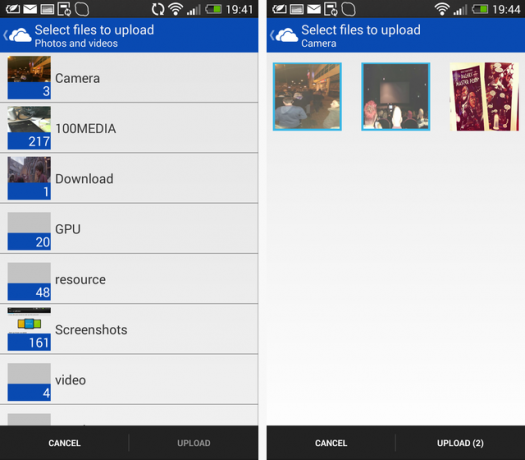
Potrebovali boste Aplikacija SkyDrive za Android za začetek, na voljo brezplačno v Trgovini Play.
Po prijavi bo SkyDrive prikazal vse vaše datoteke in mape, podobno kot v Windows Phone.
Vendar v nasprotju z Dropboxom v Androidu in SkyDrive na Windows Phone ne morete nastaviti svojih fotografij, da se samodejno naložijo v shrambo, ki jo zagotovi Microsoft. Vsako sinhronizacijo je treba opraviti ročno, če želite še naprej uporabljati SkyDrive v sistemu Android, v upanju, da bo prihodnja posodobitev to odpravila. Druga možnost je, da lahko namestite Samodejni prenos v SkyDrive, eden naših najljubših aplikacije za nalaganje fotografij 4 načini za sinhronizacijo in nalaganje fotografij v shrambo v oblaku na AndroiduTukaj so najboljše aplikacije za samodejno nalaganje fotografij Androida v oblak, da nikoli ne izgubite dragocenih spominov. Preberi več , da dobite to funkcijo takoj.
Selitev s telefona Windows na Android je enostavna!
Že nekaj mesecev sem vedel, da bom prešel na Android: če sem iskren, sem za nekaj časa odložil, kot sem se bal neskončne ure, porabljene za sinhronizacijo podatkov in zagotavljanje, da so bili moji stiki kopirani, vse moje fotografije in dokumenti dostopen.
Resnično ni bilo treba skrbeti. V 30 minutah, ko sem vzel moj novi telefon Android iz škatle, je bilo moje staro Microsoftovo življenje sinhronizirano.
Če nameravate preklopiti na Android iz Windows Phone, ne bojte se – naredite to in nam povejte vse o tem.
Christian Cawley je namestnik urednika za varnost, Linux, DIY, programiranje in Tech Explained. Producira tudi The Really Useful Podcast in ima bogate izkušnje pri podpori za namizne računalnike in programsko opremo. Christian, sodelavec revije Linux Format, je popravljalec Raspberry Pi, ljubitelj Lego in retro iger.
